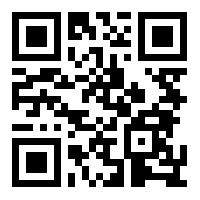Рисунок 1. Скриншот программы
Программа позволяет:
- проводить изучение химического состава и энергетической ценности рационов питания по 21 основному показателю;
- разрабатывать индивидуальные и командные рационы питания с учетом этапа подготовки и метаболической направленности физических нагрузок;
- составлять суточные продуктовые наборы и меню в зависимости от поставленных тренировочных задач;
- проводить анализ питания спортсменов четырех групп видов спорта путем сравнения величин фактического с известными нормами;
- предлагать командный и индивидуальный рацион с учетом этапа подготовки и метаболической направленности физических нагрузок;
- проводить коррекцию фактического питания спортсменов с учетом как командных, так и индивидуальных показателей;
- выдавать рекомендации по питьевому режиму спортсменов и применению БАД на различных этапах подготовки; особенностям питания на основе генетических особенностей метаболизма;
- выдавать рекомендации по питанию при тренировках, направленных на развитие силы и мышечной массы и рекомендации при снижении массы тела;
- пополнять и хранить всю вводимую и выходную информацию;
- составлять и рассчитывать карточки-раскладки, формировать многодневные меню, вести накопительные ведомости и ведомости посещаемости столовой.
Далее представлен принцип работы с программой «Атлетика» (рисунки 2-12).
Рисунок 2. Выбор вида спорта из базы данных или создание индивидуальной карточки для дальнейших расчетов
Рисунок 3. Окно настройки параметров расчета рационов
Рисунок 4. Окно «Нормы» (информация по нормам питания как с учетом командных, так и индивидуальных параметров)
Рисунок 5. Выбор рациона по группам вида спорта в соответствии с этапом подготовки спортсмена
При нажатии на соответствующую кнопку окна «Рационы» появляется диалоговое окно с перечнем продуктов рациона с соответствующим пересчетом базовых рационов по средним командным и или индивидуальным весам.
Рисунок 6. Диалоговое окно суточного рациона
Рисунок 7. Расчет питания с выбором продуктов и готовых блюд из базы данныхВводится время приема пищи, кнопка «искать блюдо» позволяет найти его в базе данных, вводится вес и нажимается кнопка «ем». Кнопки «не ем» и «очистить» позволяют удалить информацию о блюде или всем списке блюд из окна расчета.
Рисунок 8. Диалоговое окно «Поиск блюд» в базе данныхПри использовании модуля «Диетсестра» появляется возможность составления карточек-раскладок, меню и меню-раскладок организованного питания.
Рисунок 9. Диалоговое окно «Настройка групп продуктов» модуля «Диетсестра»
Рисунок 10. Диалоговое окно «Карточки раскладки» модуля «Диетсестра»Позволяет создавать и хранить карточки-раскладки приготовляемых блюд с целью формирования ежедневных меню.
Рисунок 11. Диалоговое окно «Меню» модуля «Диетсестра»Окно «Буфер печати» позволяет накапливать и выводить на печать всю необходимую информацию.
Рисунок 12. Окно «Буфер печати»Используя на панели инструментов кнопки «Эссенциальные компоненты», «Питьевой режим», «БАД» «Катаболика» «Анаболика», «Нутригенетика» и «Диетология», можно получить соответствующую справочную информацию.